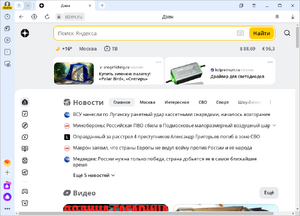Soft/ЯндексБраузер: различия между версиями
Нет описания правки |
Нет описания правки |
||
| Строка 91: | Строка 91: | ||
{{Category navigation|title=Софт в ALT Linux|category=Soft|sortkey={{SUBPAGENAME}}}} | {{Category navigation|title=Софт в ALT Linux|category=Soft|sortkey={{SUBPAGENAME}}}} | ||
[[Категория:Soft]] | [[Категория:Soft]] | ||
[[Категория:Софт c epm]] | |||
Версия от 18:36, 7 октября 2024
| Яндекс.Браузер | |
|---|---|
| Разработчик(и) | Яндекс |
| Первый выпуск | 2012 |
| Лицензия | Проприетарная |
| Сайт | browser.yandex.ru |
Установка из репозитория (Десятая платформа p10, Sisyphus)
Яндекс Браузер можно установить любым привычным и удобным способом из репозитория:
- из консоли:
$ su - # apt-get update # apt-get install yandex-browser-stable
- с помощью графических утилит (Synaptic, «Центр приложений»).
Установка с официального сайта
При наличии пакета eepm, начиная с версии 3.7.6-alt1, можно установить Яндекс Браузер с официального сайта командой:
$ su - # epm play yandex-browser
Пакет при этом будет скачан с официального сайта, перепакован и установлен.
Начиная с версии Р10, можно использовать графическую утилиту appinstall для выбора дополнительных программ и их установки.
Устранение ошибок
Не воспроизводится видео
В случае, если не воспроизводится видео в формате HTML5 или видео с защищенным контентом (например, на Кинопоиске):
1. Проверьте версию браузера.
2. Если версия ниже 20.4.3, обновите браузер, например, при установке из репозитория:
$ su - # apt-get update # apt-get install yandex-browser-stable
а при установке с официального сайта при помощи epm:
$ su - # epm play --update yandex-browser
3. Если у вас актуальная версия браузера, выполните в консоли команду с правами root:
$ su - # /путь до папки браузера/update-ffmpeg
или
$ sudo /путь до папки браузера/update-ffmpeg [1]
По умолчанию Яндекс Браузер при установке из репозитория устанавливается в директорию /usr/lib64/yandex/browser/, при установке с официального сайта при помощи epm - в директорию /opt/yandex/browser/. Узнать, где находится нужный файл, можно командой:
$ rpm -ql yandex-browser-stable | grep update-ffmpeg
Ошибка: после переименования hostname, Яндекс Браузер не запускается
$ rm -rf ~/.config/yandex-browser/SingletonLock